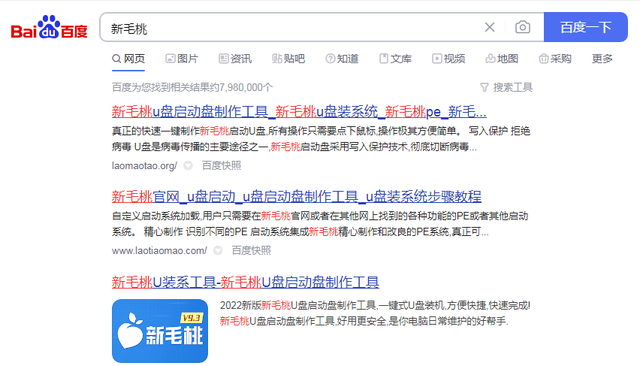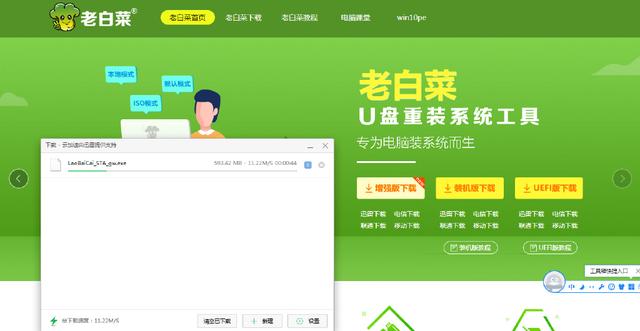有读者问过我这样的一个问题,说自己在模仿一些PPT页面时,页面的版式布局与原稿一样,但为什么看起来效果很差呢?
这是原稿页面:
这是模仿页面:
其实,究其问题,就是出在字体的搭配选择上,没有掌握要点。
而如果我们能够掌握这一点,那么,在做PPT时,有些时候,只需要做一些简单的小改动,就能够瞬间,让自己的PPT变得更加美观。
好了,废话了这么半天,在进行PPT字体搭配选择时,都需要注意哪些点呢?
有3个点,分别是:
什么意思呢?我先来简单解释一下。
这里面分为两种情况来讲。
当我们进行大段文字的排版时,我们选择的字体,要确保笔画粗细一致。因为这样在阅读时,会更加舒服:
而如果页面上有小标题,需要区分出层级关系的时候,那么,尽量选择不同字重的字体。
这里要先来解释一个名词,啥叫字重呢?通俗点说,就是笔画的粗细。
因为当粗体和细体搭配在一起,可以很好的凸显页面的重点,也能够更清晰的呈现出内容的层级关系。
比如像下面的两段内容排版,大家可以感受下,明显右侧内容的重点更清晰:
而对于实际的 PPT 案例而言,内容的层级关系可能会更复杂,比如像下面这个页面,分为:
所以,我们尽量使用笔画粗细和字号大小,进行层级区分:
对于字体来讲会分为很多类型,比如黑体,宋体,隶书,行书,楷体……
而且,每一种类型的字体,又分为诸多样式,比如像不同的宋体,也会有不同的字形。
所以,我们在选择字体搭配的时候,尤其是中文和英文混杂时,尽量能够保持字形一致,这样,可以让风格更统一。
先来看一个反例,像下面这个页面中的字体搭配,因为字体样式不一致,所以,我们看起来会非常不协调,对吗?
但如果换一种字体进行搭配呢?是不是好很多?
这里,相信有些读者可能会有疑问,难道,中英文使用同一种字体不可以吗?
原则上是可以,但对于有些中文字库而言,自带的西文字体设计有些粗糙,在排版时,使用同一种字体,在文段的排版上并不美观。
比如思源黑体,它的英文字体设计,看起来会有些偏瘦,视觉上不太统一:
而如果我们换一种英文字体,那么,视觉效果立马会提升很多:
即便在相同的字号情况下,不同的字体,它的高低也会有所差异。
比如像下面这个页面中的两组字体搭配。
第一组中的英文字体过高,与宋体搭配,显得格格不入,而后者,则会更加合适:
所以,在选择字体的时候,为了能够让排版更加工整,这个点也需要注意。
上面呢,就是我们进行字体搭配时,需要注意到的3个要点。
好了,接下来呢,咱们通过一个实际的案例,来更好的理解一下这3个要点的含义。
比如现在,我们需要处理这样的一个PPT页面,内容如下:
从内容分析可知,这是一份与儿童经济有关的PPT,所以,在字体的选择上,我们可以考虑笔画偏圆润的字体,与儿童主题更加贴合。
中文字体的选择,我们可以选择华康圆体,英文可以选择 Gotham Rounded,二者无论在字形,还是字体粗细,都会比较匹配:
接下来,基于内容的关系,我们可以先来做一个简单的排版:
但这样的形式过于单调,所以,我们可以借用图表的形式,对数据进行可视化的处理:
对于文字内容,我们可以采用图标,进行可视化呈现:
最后,完成对页面内容的排版布局即可:
到这里,可能有一些读者可能会问,如果我不知道该选用什么字体进行搭配组合,该怎么办呢?
没关系,我也准备了6组,我经常使用的字体搭配方案,你也可以参考使用。
这是我最常用的一种字体搭配方案,因为这两款字体都是免版权,而且,搭配效果很赞:
之前文章中的很多案例,都使用了这个搭配方案:
这组搭配方案与上一组类似,只是笔画变细了,对于大多数商务类型 PPT 而言,采用这一组,也是可以的。
来看一个具体的 PPT 案例:
这组字体的搭配方案,可以延伸出很多组方案,因为这两款字体,都有很多不同的字重:
所以,如果页面上的信息层级很多,可以考虑使用这款方案,因为可以很好地凸显出页面的重点:
这一组字体,可以用在偏时尚类主题的 PPT 中,因为这两个字体,一般会用在时尚类的杂志封面:
来看一个典型的案例:
宋体系列的字体搭配,看起来会更加正式严肃,所以,用于党政类主题的 PPT 会比较合适。
当然,因为宋体系列也自带古风气质,所以,用在中国风类型的 PPT 也是可以的:
这是一组很经典的字体搭配方案,几乎对于大多数工作汇报 PPT 来说,都是通用的。
咱们可以来看一些 PPT 案例:
并且呢,把确定的字体搭配方案,置入主题库里,操作步骤如下:
这样的好处就在于,方便后期统一修改PPT的字体。
另外:文字安排需要注意的细节:
1.字体大小:PowerPoint默认的文字大小为常用选择,一般标题用44号或40号。正文用32号,一般不要小于24号,更不能小于20号。
2.行、段间距:正文内的文字排列,一般一行字数在20~25个左右,不要超过6~7行。更不要超过10行。行与行之间、段与段之间要有一定的间距,标题之间的距离(段间距)要大于行间距。
3.字体选择:做为答辩幻灯,推荐中文字体为宋体,英文字体为Times New Romans,中文字体建议加粗。也可选择其他字体,但应避免少见字体,届时如果答辩使用的电脑没有这种字体,既影响答辩情绪也影响幻灯质量。
4.字体颜色:字体颜色选择和模板相关,一般不要超过3种。应选择与背景色有显著差别的颜色,但不要以为红色的就是鲜艳的,同时也不宜选择相近的颜色(在上一讲模板颜色搭配中有讲述)。标题字体的颜色要和文本字体相区别,同一级别的标题要用相同字体颜色和大小。一个句子内尽量使用同一颜色,如果用两种颜色,要在整个幻灯内统一使用。
5.层次分明:内容顺序:题目-->大纲-->内容-->结束(致谢)。每页内容中又分几小点时,最好在有个小标题;如果这几小点内容较多要分几页来表示时,第一页的大标题可设置动画,后几页复制此页再做修改,后几页中的大标题不做动画,这样放映时让人感觉大标题没有动,只是在换下面的内容。
6.加入标注:如果你怕答辩时忘了词,那就在框图中加入标注,在绘图栏的自选图形中选择标注,可以为标注增加效果,在效果的下三角箭头中选效果选项,将“动画播放后”改为“下次点击后隐藏”,你试试,效果很好。
7.当这页内容条数很多,但很短时,不应一条一条的弹出,会因答辩当时紧张而失手出差错,应一下子都弹出,再一条一条的讲。
8.其他文字的配置:幻灯内的脚注、引用的参考文献(一般要求在幻灯内列出本张幻灯片引用的参考文献)、准备一句话带过的材料或在前面幻灯片内多次重复的内容,字体颜色选择和底色较为相近的颜色,不宜太醒目,避免喧宾夺主。
关注作者私信回复 素材大全 领取330套字体模板